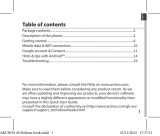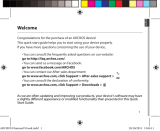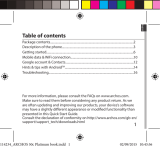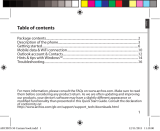85
AAN/UIT-knop: Wanneer
het apparaat is uitgeschakeld:
ingedrukt houden om in te
schakelen. Wanneer het apparaat
is ingeschakeld: kort indrukken
om het scherm uit te schakelen,
ingedrukt houden om de opties
weer te geven.
Volumeknoppen: druk op
+/- om het volume te regelen.
Wanneer u op de knop drukt
worden de waarschuwingsopties
weergegeven. U kunt de meest
geschikte opties kiezen.
Recente apps: drukken om
recente apps weer te geven.
Home: kort drukken om terug
te keren naar het beginscherm,
ingedrukt houden om Google
Now te openen.
Vorige: drukken om terug te gaan
naar het vorige scherm.
Micro-USB-poort: sluit de
meegeleverde kabel aan om het
apparaat op te laden of om het
aan te sluiten op een computer.
Aansluiting voor headset: sluit
de meegeleverde oortjes aan om
handsfree te bellen.
Camera & Flash: maak foto’s of
lmpjes. Om langere lmpjes
op te nemen, kunt u een micro-
SD-kaart plaatsen. Schakel in
donkere omgevingen de itsoptie
in en gebruik de its als zaklamp
via de snelinstellingen.
De lichtsensor schakelt het
scherm uit wanneer het apparaat
zich dicht bij uw oor bevindt
tijdens een telefoongesprek
Nederlands
ARCHOS 50E Helium book.indd 85 26/08/2015 14:30:06